MacでExcel(エクセル)を使用しています。
ある日、ファイルを開いてカーソルキー(矢印キー)でセルの移動をさせようとしたら、ファイルの画面がスクロールしてしまって、セルの移動ができなくなってしまいました。
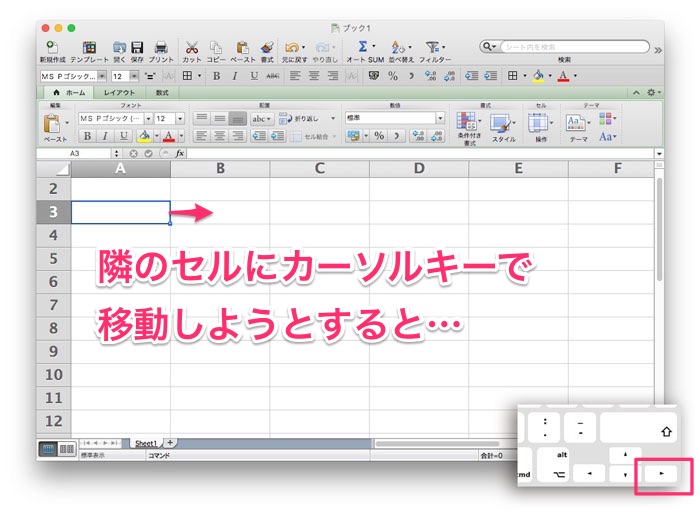
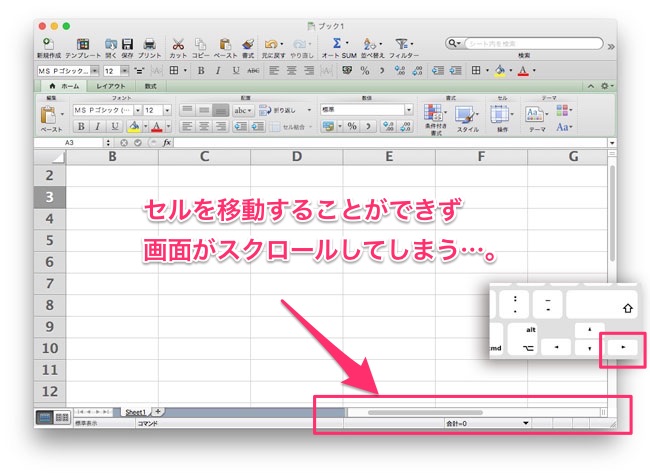
セルの移動するたびにマウスを使って移動したいセルにクリックしなければならず、作業効率がグッとダウン。もう、イライラがとまりません!
知らぬ間にScroll Lock(スクロールロック)がされたよう。そんな設定をした覚えはないのですが、解除する方法を備忘録しておきます。
MacのScroll Lockスクロールロックの解除方法
設定解除をする方法は、Scroll Lock(スクロールロック)を解除する方法は3パターンあります。
キーボードにF14がある場合
最もカンタンな方法は、これ。テンキー付きのMacキーボードを使用している場合はファンクションキー「F14」を押すだけです。

F14を押せば、Scroll Lock(スクロールロック)のオンとオフを切り替えることが可能です。
画面上からでもできます。メニューバーから言語を切り替えるアイコンをクリックして「キーボードビューアーを表示」でも切り替えることが可能です。
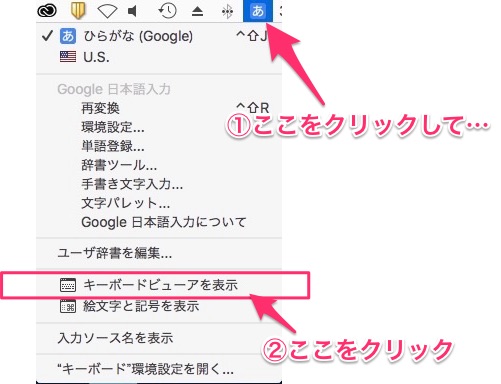
「キーボードビューアーを表示」を選択すると、キーボードが表示されるので、この「F14」をクリックするだけです。
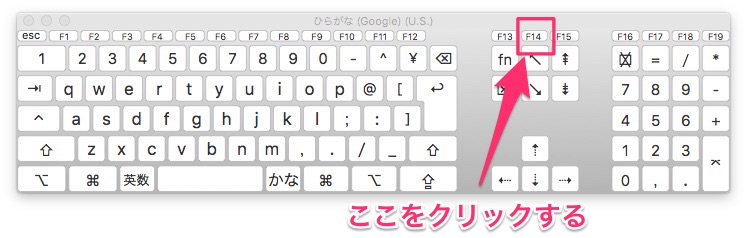
キーボードにF14がない場合
しかしながら、テンキーがないキーボードにはF14がありません。その場合は以下の方法でScroll Lock(スクロールロック)を解除します。
拡張キーボードを接続する
ファンクションキー「F14」が存在しているキーボードをPCに接続して対応する。キーボードを持っていることが前提になります。
Excelのセッティングファイルを削除
そんなもん持ってないよ!という場合は、エクセル(Excel)の設定ファイルを削除してやればOK。
ディスクトップ画面を適当にクリック。画面の上部がFinderになっていることを確認し、「移動」を選択。メニューが表示されるので、その状態でOptionキーをクリックします。すると「ライブラリ」という項目が表示されるはずなので、それを選択。
![]()
ライブラリフォルダの中身が表示されたら「Preference」フォルダを開きます。このフォルダ内の「com.microsoft.Excel.plist」を削除したら私の場合はScroll Lockが解除されました。
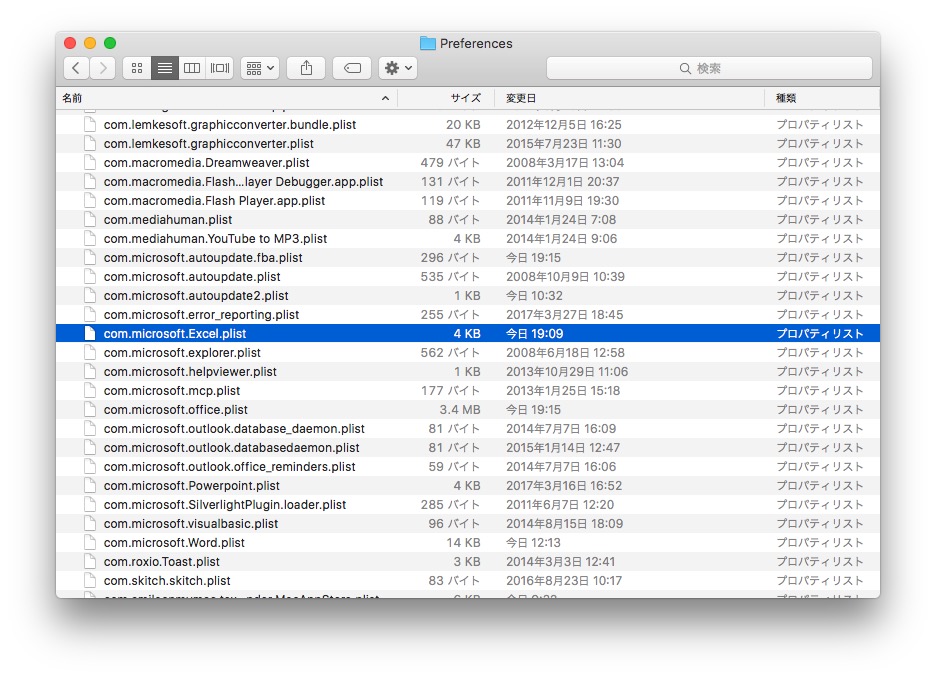
ひょっとしたらPC環境やExcelのバージョンが違うとやり方が変わるかもしれません。うまくいかない場合は、Microsoftのサポートページを参考にしてみてください。
まとめ
Scroll Lock(スクロールロック)って機能、何に使うのかな?少なくともExcelでは使用しないので解除できてよかったです。
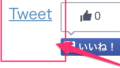

コメント
私の場合はPreferenceのイラレ ファイルを削除で直りました。
助かりました!ありがとうございました。